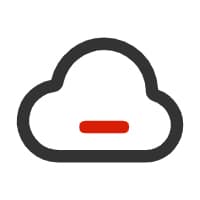安装Docker
安装Docker
# 安装 Docker
- 本篇学习笔记文档对应 B 站视频:01.Docker课程介绍_bilibili (opens new window)
- 本安装教程参考 Docker 官方文档,地址:Install Docker Engine on CentOS | Docker Docs (opens new window)
# 1.卸载旧版
首先如果系统中已经存在旧的 Docker,则先卸载:
yum remove docker \
docker-client \
docker-client-latest \
docker-common \
docker-latest \
docker-latest-logrotate \
docker-logrotate \
docker-engine
1
2
3
4
5
6
7
8
2
3
4
5
6
7
8
# 2.配置 Docker 的 yum 库
首先要安装一个yum工具
yum install -y yum-utils
# 或
yum install -y yum-utils device-mapper-persistent-data lvm2
1
2
3
2
3
报错参考:
- CentOS 7 yum无法使用解决方法Could not retrieve mirrorlist http://mirrorlist.centos.org/?release=7&arch= - 愚生浅末 - 博客园 (opens new window)
- CentOS7 yum安装报错“Could not resolve host: mirrorlist.centos.org; Name or service not known“之解决办法(换源)_could not resolve host: mirrorlist.centos.org; nam-CSDN博客 (opens new window)
- centos7 配置阿里云yum镜像【最全和最详细以及无法通过订阅者管理器进行注册问题解决】_yum阿里云-CSDN博客 (opens new window)
安装成功后,执行命令,配置 Docker 的 yum 源:
# 使用官方源地址(比较慢)
yum-config-manager --add-repo https://download.docker.com/linux/centos/docker-ce.repo
# 使用国内 阿里源
yum-config-manager --add-repo http://mirrors.aliyun.com/docker-ce/linux/centos/docker-ce.repo
# 使用国内 清华大学源
yum-config-manager \
--add-repo \
https://mirrors.tuna.tsinghua.edu.cn/docker-ce/linux/centos/docker-ce.repo
1
2
3
4
5
6
7
8
9
10
2
3
4
5
6
7
8
9
10
参考:解决Centos7安装docker源问题_adding repo from-CSDN博客 (opens new window)
# 3.安装 Docker
最后,执行命令,安装Docker
yum install -y docker-ce docker-ce-cli containerd.io docker-buildx-plugin docker-compose-plugin
1
# 3.1.检测是否安装成功
第一步:
docker -v
1
显示:Docker version 26.0.0, build 2ae903e
第二步:
docker images
1
显示:Cannot connect to the Docker daemon at unix:///var/run/docker.sock. Is the docker daemon running?
无法连接 docker 的守护进程。
# 4.启动和校验
## 启动Docker
systemctl start docker
## 停止Docker
systemctl stop docker
## 重启
systemctl restart docker
## 设置开机自启
systemctl enable docker
## 会显示:Created symlink from /etc/systemd/system/multi-user.target.wants/docker.service to /usr/lib/systemd/system/docker.service.
## 启动,执行docker ps命令,如果不报错,说明安装启动成功
docker ps
1
2
3
4
5
6
7
8
9
10
11
12
13
14
15
16
17
2
3
4
5
6
7
8
9
10
11
12
13
14
15
16
17
# 5.配置镜像加速
这里以阿里云镜像加速为例。(目前貌似已失效,这里仅作记录参考)
- 镜像配置可参考下面第 7 点
# 5.1.注册阿里云账号
首先访问阿里云网站:
https://www.aliyun.com/ (opens new window)
注册一个账号。
# 5.2.开通镜像服务
在首页的产品中,找到阿里云的容器镜像服务:
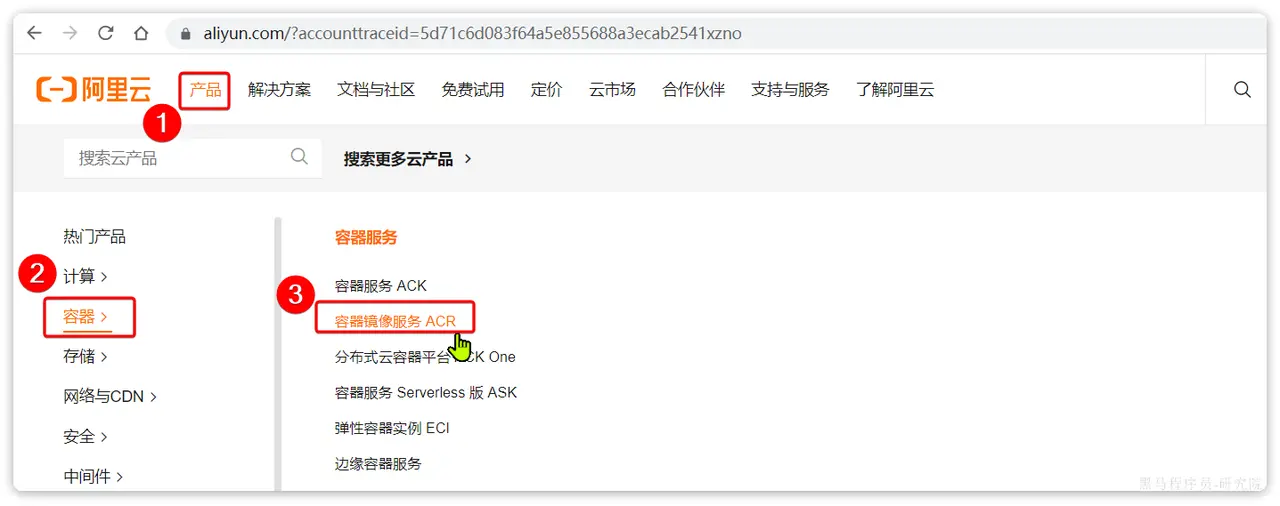
点击后进入控制台:
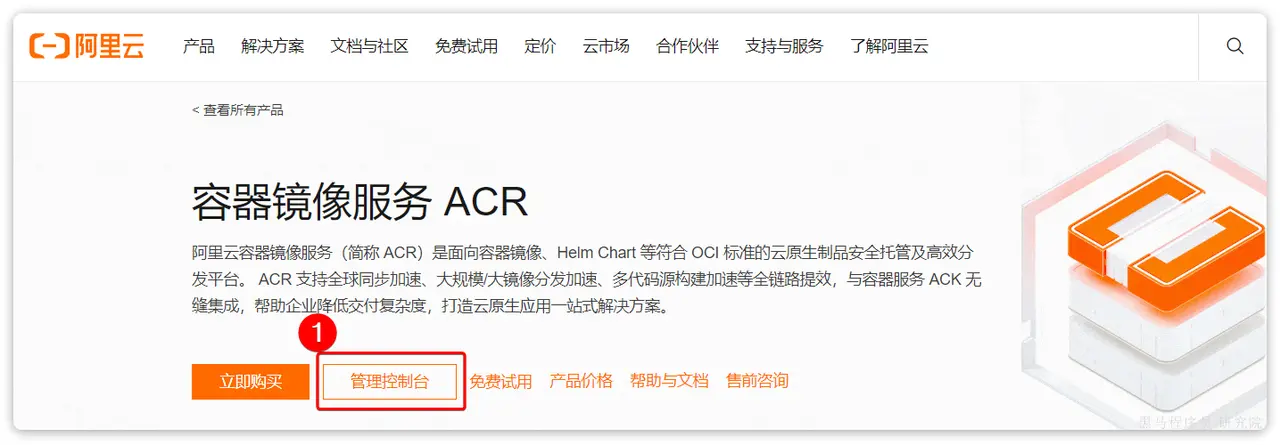
首次可能需要选择立刻开通,然后进入控制台。
# 5.3.配置镜像加速
找到镜像工具下的镜像加速器:
每个账户的镜像加速器地址不一样
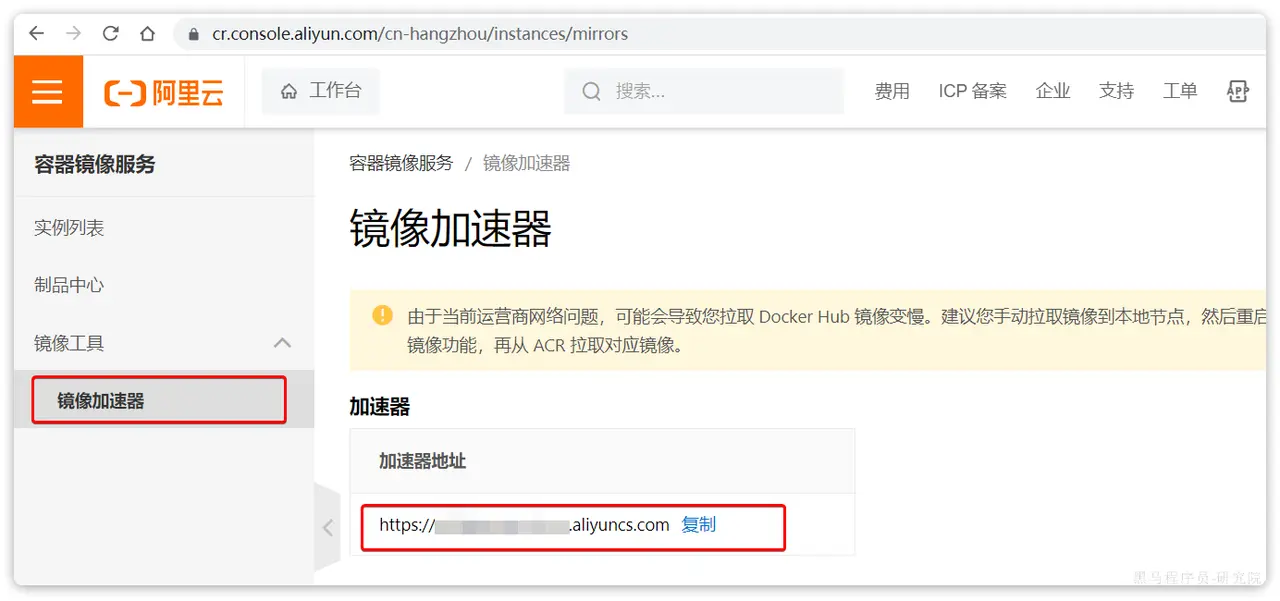
页面向下滚动,即可找到配置的文档说明:

是在本地虚拟机运行命令,可不打 sudo
Linux sudo 命令以系统管理者的身份执行指令,也就是说,经由 sudo 所执行的指令就好像是 root 亲自执行。
使用权限:在 /etc/sudoers 中有出现的使用者。
具体命令如下:
## 创建目录
mkdir -p /etc/docker
## 复制内容,注意把其中的镜像加速地址改成你自己的
tee /etc/docker/daemon.json <<-'EOF'
{
"registry-mirrors": ["https://xxxx.mirror.aliyuncs.com"]
}
EOF
## 重新加载配置
systemctl daemon-reload
## 重启Docker
systemctl restart docker
# 另一种(目前配置阿里云的好像用不了)
tee /etc/docker/daemon.json <<-'EOF'
{
"registry-mirrors": [
"https://docker.1ms.run",
"https://docker.xuanyuan.me",
"https://hub-mirror.c.163.com",
"https://docker.mirrors.ustc.edu.cn",
"https://registry.docker-cn.com",
"https://reg-mirror.qiniu.com"
]
}
EOF
1
2
3
4
5
6
7
8
9
10
11
12
13
14
15
16
17
18
19
20
21
22
23
24
25
26
27
28
29
2
3
4
5
6
7
8
9
10
11
12
13
14
15
16
17
18
19
20
21
22
23
24
25
26
27
28
29
# 6.添加 DNS 服务配置
docker 在拉取镜像时,可能会报错 server misbehaving。
错误原因: DNS 服务器配置问题。
解决方案: 修改 DNS 配置文件,增加 nameserver 如下
#打开配置文件并进行编辑
vi /etc/resolv.conf
#resolv.conf增加nameserver
nameserver 114.114.114.114
1
2
3
4
5
2
3
4
5
# 7.国内可用 Docker 镜像源汇总
配置镜像加速:
## 创建目录
mkdir -p /etc/docker
## 复制内容,配置镜像加速地址
tee /etc/docker/daemon.json <<-'EOF'
{
"registry-mirrors": [
"https://docker.1ms.run",
"https://docker.xuanyuan.me",
"https://hub-mirror.c.163.com",
"https://docker.mirrors.ustc.edu.cn",
"https://registry.docker-cn.com",
"https://reg-mirror.qiniu.com"
]
}
EOF
## 重新加载配置
systemctl daemon-reload
## 重启Docker
systemctl restart docker
1
2
3
4
5
6
7
8
9
10
11
12
13
14
15
16
17
18
19
20
21
22
2
3
4
5
6
7
8
9
10
11
12
13
14
15
16
17
18
19
20
21
22
# 学习参考
上次更新: 2025/4/25 17:44:12